Tipps fürs Gigabit-Netzwerk
Netzwerk-Verbindungen priorisieren
von Mark Lubkowitz - 31.10.2012
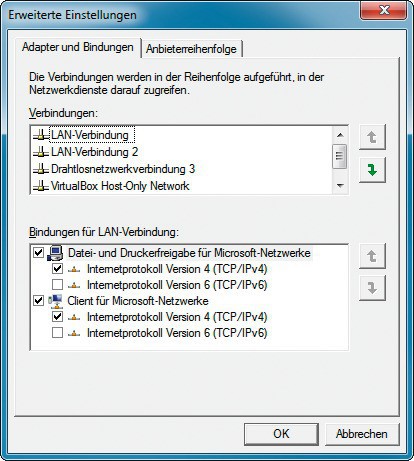
LAN-Verbindung bevorzugt: Setzen Sie die LAN-Verbindung nach oben. So wird sie auch bei aktiver Funkverbindung bevorzugt
Windows lässt sich so konfigurieren, dass bei mehreren gleichzeitigen Netzwerkverbindungen automatisch die schnellste gewählt wird. Das ist komfortabel. Denn so müssen Sie nicht erst das WLAN-Modul deaktivieren, wenn Sie Dateien oder Backups über das schnelle Netzwerkkabel kopieren wollen.
So geht’s: Klicken Sie auf „Start, Systemsteuerung“. Wählen Sie im nächsten Schritt „Netzwerk und Internet“ und anschließend „Netzwerk- und Freigabecenter“. Klicken Sie links auf „Adaptereinstellungen ändern“. Sie erhalten eine Liste aller verfügbaren Netzwerkadapter.
Rufen Sie die erweiterten Einstellungen auf. Blenden Sie dazu die Menüleiste mit der Taste [Alt] ein. Klicken Sie dann auf „Erweitert, Erweiterte Einstellungen…“.
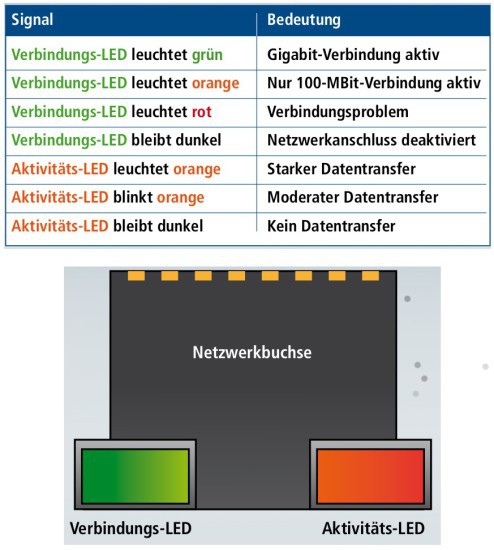
Farbkodierung - Das bedeuten die LED-Farben: In die Netzwerkbuchse sind meist zwei LEDs integriert: eine für den Verbindungsstatus und eine zur Aktivitätsanzeige. Alles ist bestens, wenn die Verbindungs-LED dauerhaft grün leuchtet und die Aktivitäts-LED beim Datentransfer blinkt
Netzwerkkarte gedrosselt
Ob eine Gigabit-fähige Netzwerkkarte tatsächlich mit 1000 MBit/s arbeitet, hängt auch von der Windows-Konfiguration ab. So kann die Geschwindigkeit künstlich gedrosselt worden sein. Prüfen Sie daher, ob die maximale Leistung ausgewählt ist.
So geht’s: Rufen Sie, wie im Tipp „Jumbo-Rahmen für mehr Tempo“ beschrieben, die Eigenschaften der LAN-Verbindung auf.
Klicken Sie auf der Registerkarte „Netzwerk“ auf „Konfigurieren…“. Holen Sie die Registerkarte „Erweitert“ nach vorn. Wählen Sie aus der Liste „Eigenschaft“ den Eintrag „Geschwindigkeit & Duplex“ aus. Rechts daneben wählen Sie unter „Wert“ die Option „1.0 GBit/s Vollduplex“ aus. Klicken Sie auf „OK“.
Die Netzwerkverbindung wird nun kurz unterbrochen und kurz darauf wieder aktiviert.